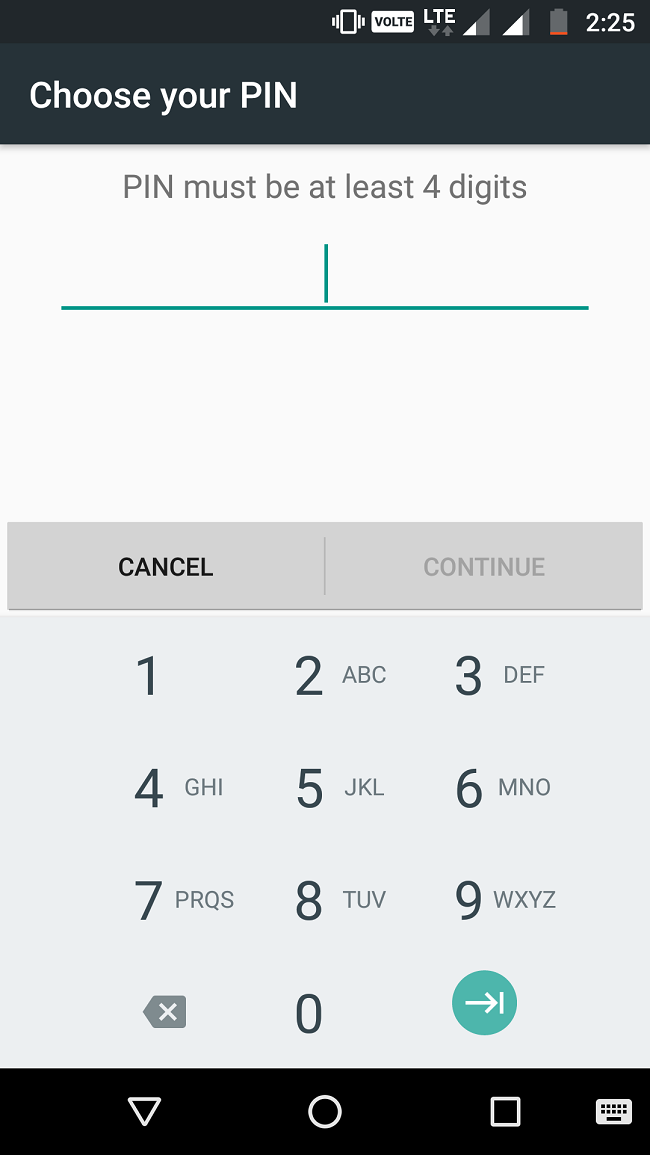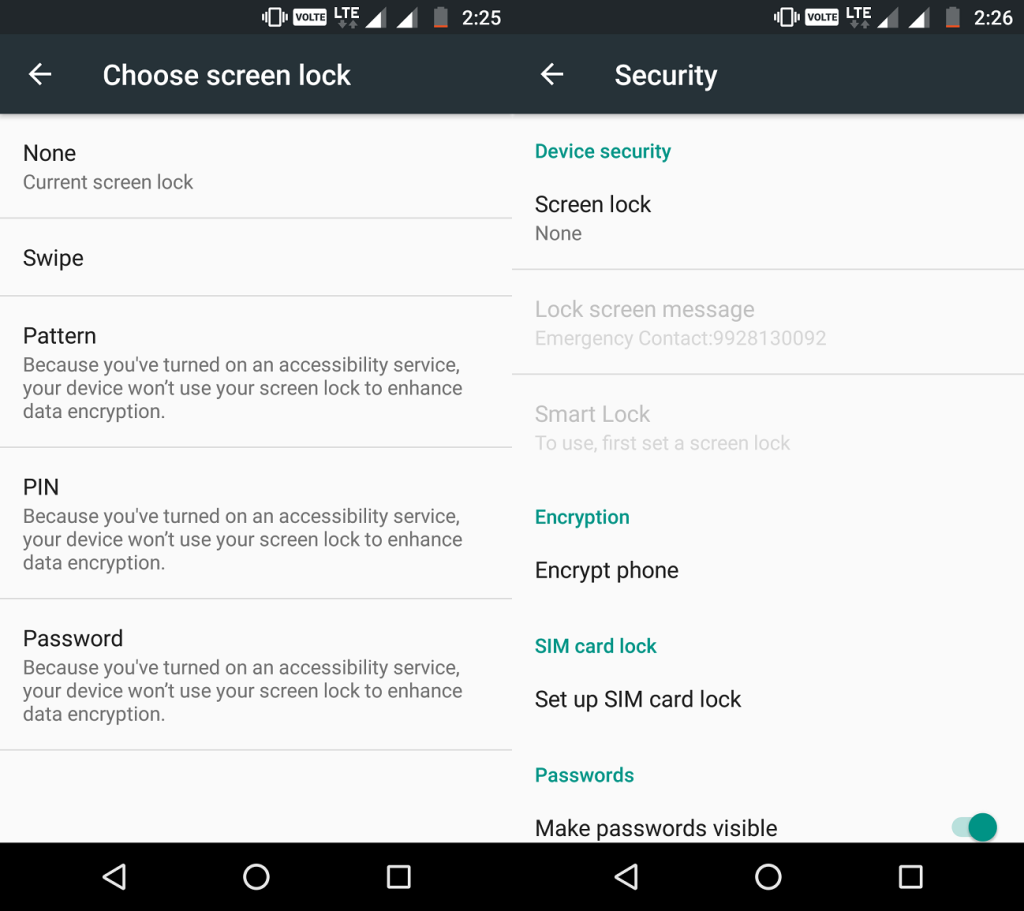Điện thoại thông minh ngày nay là một nhu cầu thiết yếu, cho dù bạn là một thanh thiếu niên hay một người đi học. Mọi người đều yêu thích một thiết bị tiện dụng và có thể làm mọi thứ mà máy tính để bàn làm được. Do tính di động của thiết bị, nó đã trở thành một phần trong cuộc sống hàng ngày của chúng ta.
Khi sự phổ biến của điện thoại thông minh ngày càng tăng, các công ty sản xuất điện thoại đã đưa ra các tính năng để nâng cấp bảo mật thiết bị. Điện thoại thông minh có sẵn ở nhiều nền tảng khác nhau như iOS, Windows và Android. Điện thoại Android có cơ sở người dùng đáng kể trên toàn cầu. Khi sự phổ biến của điện thoại thông minh ngày càng tăng, mối đe dọa của tội phạm mạng cũng tăng lên ở mức báo động. Tương tự như vậy, việc giữ an toàn cho các thiết bị của bạn là rất quan trọng.
Trong bài viết này, chúng ta sẽ thảo luận về những cách mà chúng ta có thể giữ an toàn cho thiết bị Android của mình khỏi tin tặc và những người tò mò xung quanh chúng ta.
Tăng cường bảo mật và quyền riêng tư của điện thoại thông minh, Android cung cấp nhiều cách khác nhau để giữ an toàn cho thiết bị của bạn.
Xem thêm: Mẹo thu dọn cho người dùng Android thông minh
Hãy thảo luận về các cách phổ biến nhất được sử dụng để bảo mật thiết bị của bạn:
- Hình khóa: Bạn có thể vẽ một hình khóa với sự trợ giúp của chín chấm được sắp xếp theo kiểu lưới 3 * 3. Chọn một mẫu đủ khó để mô phỏng. Tuy nhiên, hãy giữ cho mẫu đơn giản để ghi nhớ hoặc ghi nhớ để tránh những phức tạp sau này.
Ưu điểm:
- Khó sao chép (nếu tất cả 9 điểm được sử dụng để dệt mẫu)
- Dễ nhớ
Nhược điểm:
- Để lại vết nhòe (nếu bạn không phải là người thường xuyên lau màn hình)
- Khuôn mẫu sẽ dễ bị tổn thương nếu bạn có Sherlock Holmes xung quanh mình!
- Pin (4- Ghim chữ số): Một số lượng bao gồm các chữ số từ 0 đến 9 có thể được chọn để đặt chốt 4 chữ số. Bạn nên chọn loại ghim dễ nhớ nhưng khó đoán đối với những người xung quanh.
Xem thêm: 8 cách bảo mật thiết bị Android của bạn
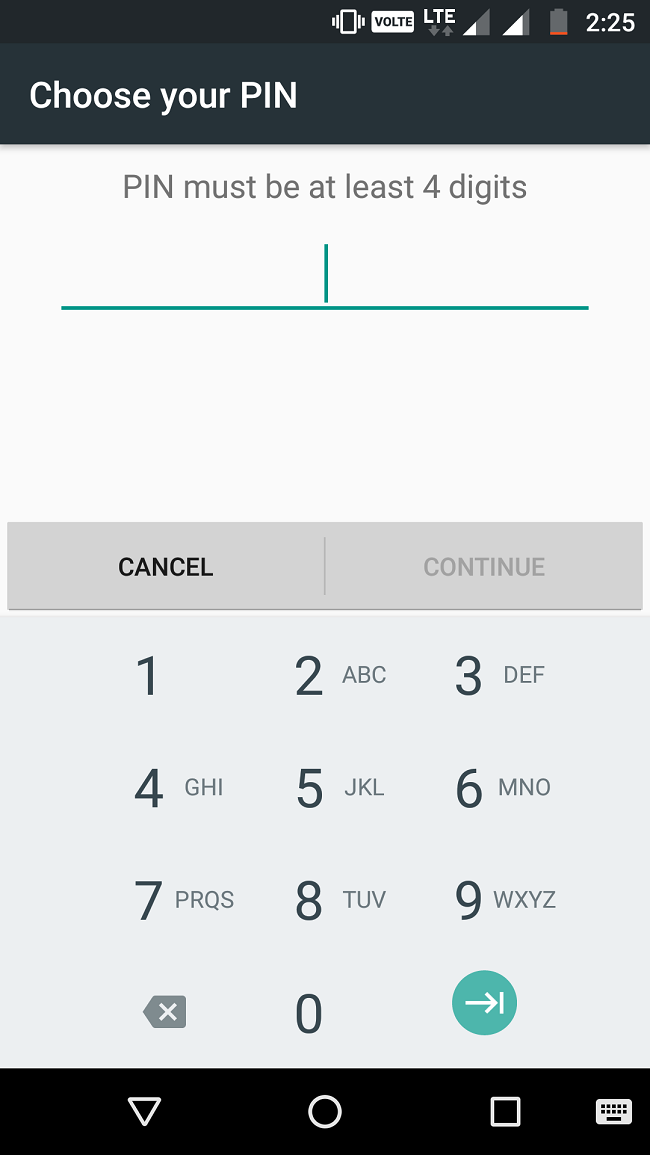
Ưu điểm:
- Dễ sử dụng do đó phổ biến
- Không có vết bẩn.
Nhược điểm:
- Không nên trừ khi bạn chọn một bộ số duy nhất.
- Mật khẩu: Bạn có thể đặt mật khẩu chữ và số cùng với các ký tự đặc biệt. Mật khẩu phải có tối thiểu 4 ký tự và tối đa 17 ký tự. Bạn nên chọn mật khẩu là sự kết hợp của các chữ cái, số và các ký tự đặc biệt.
Ưu điểm:
- Mạnh và Khuyến nghị nếu các từ ngẫu nhiên được sử dụng.
- Không dễ sao chép.
Nhược điểm:
- Thời gian cần thiết để nhập các mật khẩu dài dòng.
- Khó nhớ.
Bây giờ, bạn có thể đã quyết định lựa chọn tùy chọn nào. Hãy thảo luận về cách bật khóa bảo mật:
- Đi tới Bảo mật (Biểu tượng bánh răng) - Nó có thể được truy cập từ menu chính hoặc từ khay thông báo.
- Danh sách này sẽ hiện ra, bạn tìm kiếm mục Bảo mật-> Bảo mật màn hình.
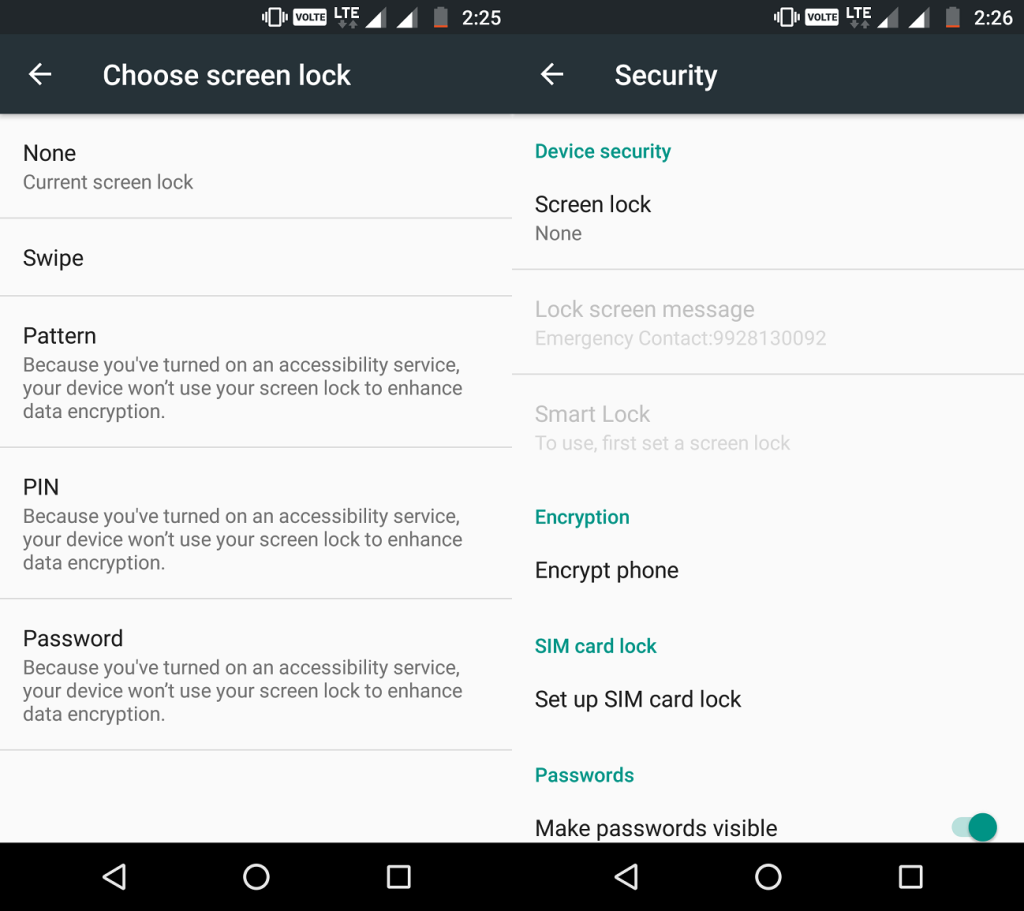
- Một số tùy chọn có sẵn để chọn và đặt khóa - Mẫu, Ghim hoặc Mật khẩu.
- Như đã giới thiệu ở trên, bạn có thể vẽ một hình mẫu hoặc chọn một mã pin hoặc mật khẩu để bảo mật thiết bị.
- Trong khi chọn một tùy chọn, bạn cần ghi nhớ sự tiện lợi và trách nhiệm của mình vì thiết bị được sử dụng ngay bây giờ và sau đó.
Có thể bạn cũng thích: 10 ứng dụng VPN hàng đầu cho Android 2017
Vẫn còn một cuộc tranh luận về việc lựa chọn nào trong số những lựa chọn này là an toàn nhất vì mỗi lựa chọn trong số chúng đều có một số kẽ hở. Vì vậy, trước khi quyết định cái nào sẽ giữ cho thiết bị của bạn bất khả xâm phạm, bạn cần cân nhắc tất cả các ưu và nhược điểm.
Tuy nhiên, cho dù bạn chọn tùy chọn nào, thì luôn tốt nếu có một số hình thức bảo mật hơn là không có.
Đọc thêm: Cách giải phóng dung lượng bộ nhớ trên Android
Bạn vẫn đang nghĩ gì? Đừng đợi tập Games of Thrones kết thúc! Bạn có thể xem nó trên Netflix bất cứ lúc nào. Bảo vệ điện thoại thông minh của bạn trước tiên.
#Hãy làm nó!